Dù không hỗ trợ tính năng in kết quả học tập như thời khoá biểu, nhưng chúng ta vẫn có thể in bảng điểm trên PINO chỉ với một click chuột đơn giản.
Sổ liên lạc điện tử PINO là công cụ kết nối, liên lạc và trợ giúp các phụ huynh rất hiệu quả trong việc theo sát, đôn đốc và kiểm tra kết quả, tình hình học tập của con cái mình ngay cả khi không trực tiếp có mặt ở trường.
PINO cho iOS PINO cho Android
Bạn đang xem: Cách xem và in bảng điểm trên SLLĐT PINO
Đặc biệt, Pino còn cung cấp cho người dùng tính năng xem kết quả học tập để tiện so sánh và biết được lực học cũng như khả năng học tập của con cái sau mỗi học kỳ, mỗi năm học. Và nếu muốn, các bạn cũng có thể in bảng điểm này ra để tiện trao đổi, quan sát và so sánh.
Cách in kết quả học tập trên PINO
Thực hiện điều này rất đơn giản, bạn chỉ cần:
- Truy cập vào trang chủ của sổ liên lạc điện tử PINO (https://solienlacdientu.hanoi.gov.vn).
- Đăng nhập vào tài khoản PINO.
- Chọn Phiếu đánh giá để xem bản điểm trên PINO.
- Nhấn chuột phải vào giữa màn hình, chọn tiếp Print… (hoặc có thể sử dụng phím tắt CTRL + P).
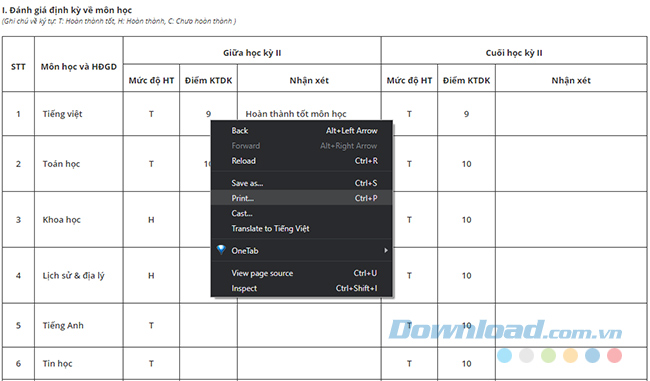
Giao diện mới hiện ra như dưới đây, bạn có thể chọn ngay vào nút Print màu xanh để in luôn nếu thấy ổn.

Còn nếu không có thể thực hiện các thao tác tuỳ chọn bên giao diện phía tay trái để chỉnh theo ý mình.
CHÚ Ý:
Trong mục Destination, các bạn có thể một trong các tuỳ chọn có sẵn như đưa lên các dịch vụ lưu trữ trực tuyến hoặc tốt nhất, nên chọn chế độ Save as PDF để có thể lưu hoặc in tiện dụng hơn.

Thực hiện xong cũng chọn vào nút Print bên trên để tiến hành. Tuy nhiên, hãy nhớ kiểm tra kết nối với máy in trước, hoặc in thử bản nháp trước khi in chính thức để đạt kết quả tốt nhất.
Đăng bởi: Thcs-thptlongphu.edu.vn
Chuyên mục: Tổng hợp





